Si è verificato un errore durante la connessione al server ID Apple?
È uno dei problemi più comuni degli utenti di iPhone, in cui riscontrano errori per la mancata connessione al server ID Apple. Prima di fare riferimento in modo definitivo a questo problema come a un problema con il proprio ID Apple, sono disponibili diversi metodi per realizzare il problema associato alla connessione del server ID Apple e dell’iPhone o del Mac. Questo articolo indica gli altri motivi, oltre al problema con l’ID Apple stesso, per essere il motivo principale dell’errore nella connessione al server ID Apple su Mac o iPhone. Ciò aiuterebbe gli utenti a contrastare il problema con facilità prima di mettersi nei guai con la modifica dell’ID Apple stesso.
- Parte 1: Perché si verifica un errore durante la connessione al server ID Apple?
- Parte 2: ‘Si è verificato un errore durante la connessione al server ID Apple’ – Su iPhone
- Parte 3: ‘Si è verificato un errore durante la connessione al server ID Apple’ – Su Mac
- Suggerimento bonus: il modo migliore per sbloccare l’ID Apple – DrFoneTool – Sblocco schermo (iOS)
Parte 1: Perché si verifica un errore durante la connessione al server ID Apple?
Prima di arrivare al fatto che ci sono problemi con l’ID Apple, devi essere consapevole degli altri motivi che farebbero apparire questo errore sullo schermo. Diversi utenti si trovano invischiati in questo errore quando tentano di connettersi a iTunes o Apple Store. Per lo più, tali errori si verificano dopo che gli utenti hanno eseguito un riavvio o un aggiornamento iOS. Ciò è dovuto al dispositivo che non consente loro di connettersi con i server di verifica iCloud.
Questi errori non sono correlati agli errori dell’ID Apple, ma ci sono alcuni problemi tecnici con il dispositivo che portano a tali problemi.
Parte 2: ‘Si è verificato un errore durante la connessione al server ID Apple’ – Su iPhone
Qual è la linea di fondo? Ogni volta che ti avvicini al tuo ID Apple per accedere a iCloud, App Store o iTunes, il messaggio ‘Si è verificato un errore durante la connessione al server ID Apple’ è molto comune. Esistono diversi metodi per risolvere e risolvere questo problema, che è il seguente:
Controllo del server Apple
Potresti riscontrare tali errori quando il servizio ID Apple è in manutenzione o sta affrontando una diapositiva verso il basso. Per controllare lo stato, è necessario seguire questi passaggi.
- Apri la pagina ‘Stato del sistema Apple’ e trova ‘ID Apple’ nell’elenco fornito.
- Gli indicatori presenti nella pagina ti faranno conoscere la disponibilità del sistema.
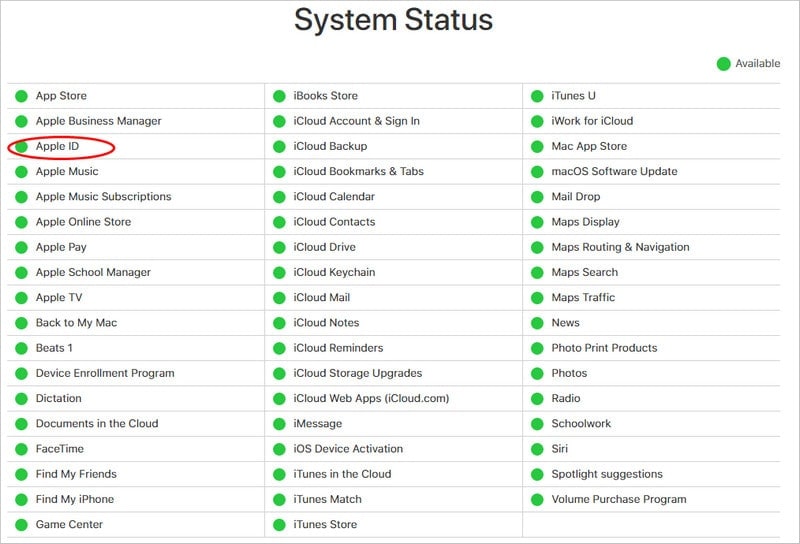
Verifica della connessione a Internet
I semplici passaggi per la risoluzione dei problemi della connessione Internet sarebbero il riavvio del router o la riconnessione al dispositivo wireless. Gli utenti devono seguire i seguenti passaggi se devono ripristinare la connessione di rete completa sul proprio iPhone.
- Apri ‘Impostazioni’, avvicinati alla sezione ‘Generale’ e fai clic su ‘Ripristina’.
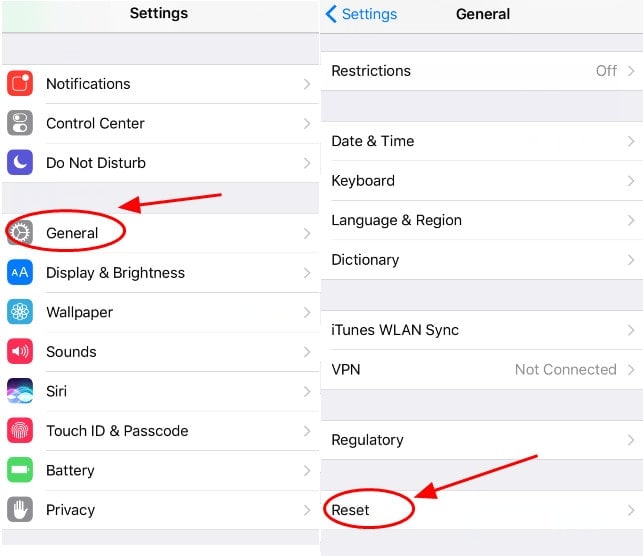
- Tocca ‘Ripristina impostazioni di rete’ nella schermata seguente e inserisci il passcode.
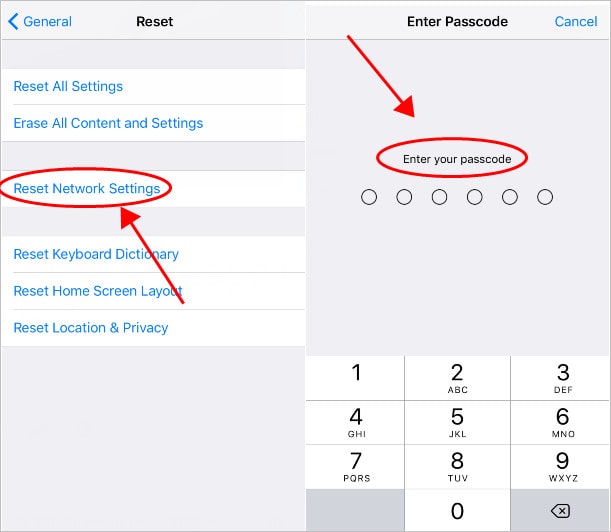
- Verifica il processo e riconnettiti nuovamente al Wi-Fi per verificare lo stato dell’errore.
Controllo delle impostazioni di data e ora
Ora e data possono anche diventare il motivo per cui il tuo iPhone dà tali errori. Può essere facilmente risolto con la seguente guida:
- Apri ‘Impostazioni’ seguito dalle impostazioni ‘Generale’ e tocca l’opzione ‘Data e ora’.

- Attiva l’opzione per impostare automaticamente l’ora.
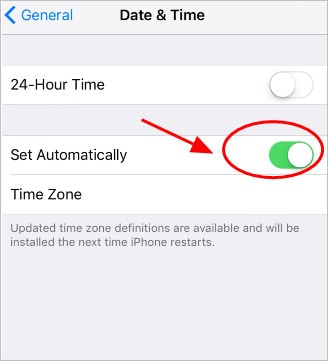
- Riavvia il tuo iPhone e collegalo nuovamente con l’ID Apple.
Generazione di un codice di verifica
Avere un codice di verifica facilita la connessione del dispositivo con l’ID Apple. Ciò è possibile quando gli utenti hanno più dispositivi collegati con lo stesso ID Apple. Per generare un codice su iOS, devi seguire questi passaggi:
- Apri Impostazioni e tocca il tuo nome nella parte superiore dello schermo.
- Apri ‘Password e sicurezza’.
- Tocca ‘Ottieni codice di verifica’.
Esci e riconsegna il tuo ID Apple
Questo metodo è uno dei metodi più efficaci per risolvere questo errore e verificare perché l’iPhone non può connettersi a iTunes e iCloud. Si può fare come segue:
- Impostazioni di apertura seguite da ‘iTunes e App Store’.
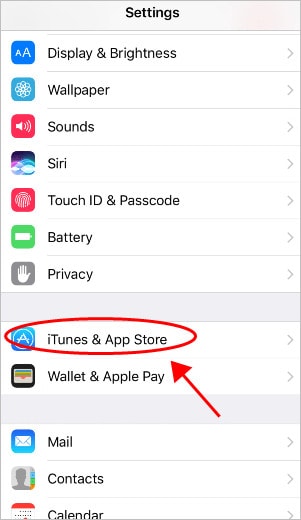
- Tocca il tuo ID Apple sullo schermo e disconnessione.

- Accedi di nuovo e osserva di nuovo l’errore, se presente.
Parte 3: ‘Si è verificato un errore durante la connessione al server ID Apple’ – Su Mac
Per controllare l’errore su Mac, puoi seguire una semplice guida in due passaggi per correggere l’errore senza dover reimpostare il terminale della password del Mac.
Controlla la connessione a Internet
Devi essere sicuro della connessione di rete ogni volta che incontri questo errore sul tuo Mac. Dopo aver completato il processo, controllare sempre la rete con i metodi comunemente noti. Devi disattivare le connessioni Wi-Fi e riavviare il tuo dispositivo macOS per assicurarti che le tue connessioni Internet siano completamente a posto.
Riavvia il tuo dispositivo Mac
Questo può essere fatto semplicemente facendo clic sul menu Apple e facendo clic su Riavvia. Ciò aiuterà gli utenti a contrastare tali problemi.
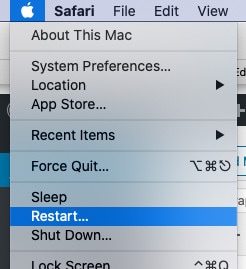
Suggerimento bonus: il modo migliore per sbloccare l’ID Apple – DrFoneTool – Sblocco schermo (iOS)
Potrebbe esserci un caso in cui gli utenti non possono accedere al proprio ID Apple a causa di dimenticando la password. Strumento DrFone viene fornito con la soluzione a questo problema e fornisce un modo efficace per contrastare questo problema. Per questo, è necessario seguire alcuni passaggi per sbloccare l’ID Apple.
- Collega l’iPhone/iPad al computer tramite una connessione USB e fai clic sullo strumento ‘Sblocco schermo’ dopo aver avviato DrFoneTool.

- Tocca ‘Sblocca ID Apple’ dopo l’apertura di una nuova schermata. Accendi lo schermo dell’iPhone e consentigli di fidarsi del computer.


- Ripristina il telefono dopo aver eseguito il backup dei dati essenziali. Questo avvierà il processo di sblocco, che si completerà in pochi secondi.


Conclusione
Questo articolo ha indicato diverse ragioni per gli errori emergenti su una connessione con il server ID Apple e ha fornito rimedi essenziali per contrastarli. Gli utenti devono seguire questi passaggi prima di risolvere il vero motivo alla base degli errori.
ultimi articoli